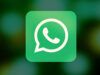Come ripristinare l’icona di Facebook
Dopo tanta insistenza da parte di amici e parenti, alla fine hai deciso di “convertirti” anche tu: hai rinunciato alla tua proverbiale diffidenza nei confronti dei dispositivi tecnologici e hai acquistato uno smartphone. Dopo aver preso un po’ di confidenza con l’apparecchio in questione, hai deciso di spingerti un po’ più in là e hai installato Facebook, l’applicazione del social network più usato al mondo.
Devi ammettere che, dopo solo pochi utilizzi, questa grandissima “piazza virtuale” ti ha conquistato e ora non passa giorno che tu non ci faccia una capatina. Anche stamattina volevi fare la stessa cosa ma, con tuo grande stupore, hai scoperto che l’icona di Facebook è scomparsa dalla schermata principale del tuo telefonino. E ora? Devi rinunciare alle amicizie che hai stretto online? Devi tornare alla tua “vita precedente” da “individuo analogico”? Ma certo che no!
Se mi dedichi qualche minuto del tuo tempo libero, posso spiegarti io come ripristinare l’icona di Facebook e tornare così a navigare tra le pagine del social network fondato da Mark Zuckerberg: si tratta di una procedura semplicissima e, sia che tu abbia uno smartphone Android o un iPhone (o un PC), ti assicuro che riuscirai a sistemare la situazione in quattro e quattr’otto. Allora, pronto a cominciare? Trovi tutte le istruzioni da seguire proprio qui sotto!
Indice
- Come ripristinare l'icona di Facebook su Android
- Come ripristinare l'icona di Facebook su iPhone e iPad
- Come ripristinare l'icona di Facebook sul desktop
Come ripristinare l’icona di Facebook su Android
Se utilizzi uno smartphone o tablet Android e vuoi sapere come ripristinare l’icona di Facebook su quest’ultimo, questa è la sezione del tutorial più adatta a te. Di seguito, infatti, ti illustrerò tutte le soluzioni per visualizzare nuovamente l’icona del famoso social network sul tuo dispositivo equipaggiato con il sistema operativo del “robottino verde”.
Ripristinare l’icona in Home Screen
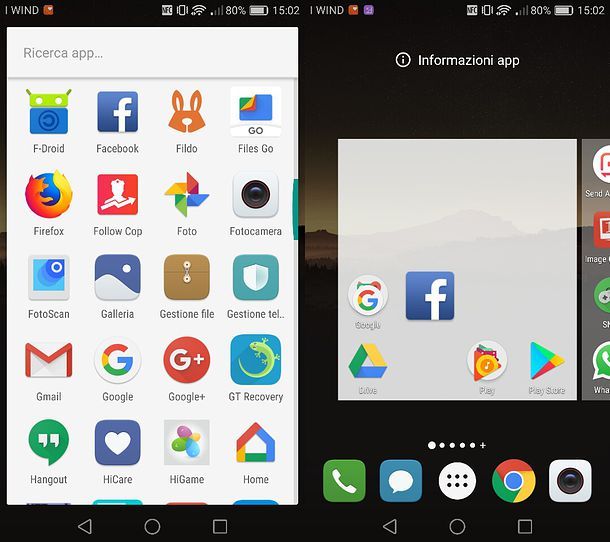
Considerando che il tuo rapporto con la tecnologia, e in particolar modo con gli smartphone, era praticamente pari a zero fino a qualche settimana fa, mi sembra doveroso suggerirti una procedura che per altri utenti potrebbe essere ovvia e scontata, ma che per te, magari, non lo è.
Prima di ricorrere alle soluzioni che trovi elencate di seguito, le quali prevedono la reinstallazione dell’app di Facebook sul dispositivo, prova a vedere se l’icona del social network non sia semplicemente scomparsa dalla Home screen dello smartphone o del tablet (la schermata principale con le icone delle app più importanti, la barra di Google e gli altri widget di Android).
Per effettuare questa verifica, accedi al drawer di Android (la schermata con la lista di tutte le app installate sul dispositivo) pigiando sul pulsante circolare con i 6 pallini all’interno che trovi in fondo alla schermata Home, scorri la lista delle applicazioni disponibili (che dovrebbe essere disposta in ordine alfabetico) o, su altri device, eseguendo uno swipe dal basso verso l’alto (dipende dalla marca/modello di dispositivo in uso e dalla versione di Android installata su di esso) e cerca l’app Facebook.
Se l’icona di Facebook è presente nel drawer, significa che l’app è ancora installata sul tuo dispositivo e che devi solo ripristinare la sua visualizzazione nella Home screen di Android. Tieni, dunque, il dito premuto sull’icona di Facebook, muovi quest’ultima verso destra o sinistra e trascinala nella pagina della schermata Home in cui desideri collocarla. Rilascia poi la pressione e l’icona tornerà al suo posto, nella schermata principale del tuo device. Semplice, dico bene?
Installare l’app di Facebook
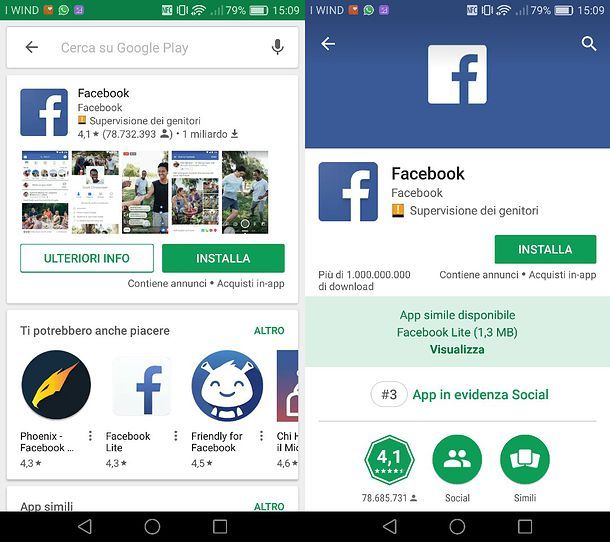
Se nel drawer di Android non hai trovato l’icona di Facebook, significa che, con molta probabilità, l’applicazione del social network è stata disinstallata per sbaglio e quindi va reinstallata.
Per compiere quest’operazione, devi procedere proprio come hai fatto quando hai installato Facebook per la prima volta sul tuo dispositivo. Avvia, quindi, il Play Store (l’icona con il simbolo ▶︎ colorato che trovi in Home screen), pigia sulla barra di ricerca collocata in alto, digita il termine “facebook” in quest’ultima e premi sull’icona della lente d’ingrandimento per avviare la ricerca. Seleziona, quindi, l’icona di Facebook dai risultati della ricerca e procedi con l’installazione dell’app pigiando sul pulsante Installa.
Se stai leggendo questo tutorial direttamente dal tuo dispositivo Android, puoi accedere alla pagina del Play Store dedicata a Facebook facendo tap qui. Al termine del download, troverai l’applicazione di Facebook nel drawer di Android (cioè nella schermata con la lista di tutte le app installate sul dispositivo). Per visualizzarla anche in Home screen, potresti dover compiere l’operazione di trascinamento che ti ho illustrato nel capitolo precedente della guida.
Nel caso in cui il tuo dispositivo sia privo dei servizi di Google, sappi che potrai procedere al download e all’installazione di Facebook tramite pacchetto APK che scarichi generalmente da store alternativi. Se vuoi saperne di più su questo argomento, puoi consultare questo mio tutorial dedicato all’argomento, dove trovi tutte le informazioni che ti servono per reperire l’app Facebook da altri store, anche se il tuo dispositivo non è munito dei servizi Google.
Creare un’icona alla versione Web di Facebook
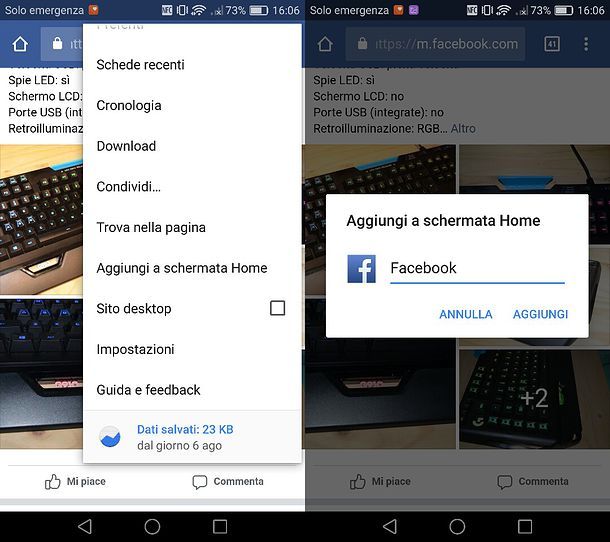
Sei solito accedere a Facebook tramite la sua versione Web dal tuo dispositivo Android? Allora sappi che puoi creare un’icona di accesso rapido in Home screen e collegarti a Facebook dal tuo browser preferito, senza dover immettere ogni volta l’indirizzo del sito all’interno del browser (o dover richiamare quest’ultimo dai segnalibri).
Per creare l’icona di accesso rapido, collegati a facebook.com, se necessario effettua l’accesso al tuo account e consenti la ricezione delle notifiche e poi segui le indicazioni che sto per darti.
- Chrome — fai tap sul pulsante ⋮ collocato in alto a destra, seleziona la voce Aggiungi a schermata Home dal menu che si apre, digita nell’apposito campo di test il nome che vuoi assegnare all’icona da aggiungere in Home screen (ti consiglio Facebook) e premi sul pulsante Aggiungi per completare l’operazione.
- Microsoft Edge — premi sul bottone (…) in basso al centro, scorri il menu visualizzato fino a trovare il bottone Aggiungi al telefono. Immetti un nome per l’icona (ad esempio Facebook) e conferma poi l’operazione premendo Aggiungi nel riquadro apertosi sullo schermo.
- Firefox — premi sul bottone ⋮ posto in alto a destra, premi sulla dicitura Agg. a schermata principale e, dopo aver eventualmente rinominato il titolo da assegnare all’icona, servendoti del campo di testo apposito, pigia sulla voce Aggiungi nel menu apertosi e il gioco è fatto.
Missione compiuta! Adesso hai un’icona di Facebook in home screen e, selezionandola, ti collegherai direttamente al social network tramite Chrome. Contento?
Disattivare le restrizioni
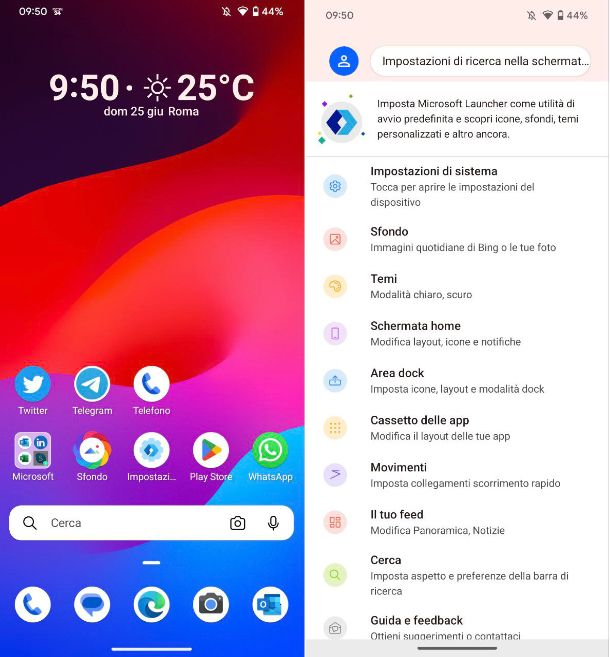
Provando a cercare Facebook all’interno del Play Store, questo risulta essere già installato sul tuo dispositivo ma la sua icona non compare né in Home screen né nel drawer? Allora qualcuno potrebbe aver applicato delle restrizioni al sistema, che in questo momento ti impediscono di accedere a Facebook.
Ad esempio, se utilizzi un launcher personalizzato come Microsoft Launcher, qualcuno potrebbe aver nascosto l’icona di Facebook tramite le impostazioni di quest’ultimo (come ti ho spiegato nel mio tutorial su come nascondere le app su Android). In alternativa potresti avere il telefono (o il tablet) sotto controllo da parte di un’app per il parental control, come quelle che ti ho segnalato nel mio post su come spiare un cellulare Android gratis, la quale potrebbe bloccare l’accesso a Facebook.
Prova ad “indagare” un po’ e ad adottare la soluzione più adatta alla tua situazione. Per quanto concerne il launcher personalizzato, il problema è di semplicissima risoluzione, in quanto basta andare nelle sue impostazioni o sostituirlo con un launcher alternativo, mentre per le app di parental control le cose si fanno decisamente più difficili, in quanto bisogna trovare il modo di accedere al loro pannello di gestione (che di solito è protetto con password). In bocca al lupo!
Come ripristinare l’icona di Facebook su iPhone e iPad
Hai un iPhone o un iPad e non riesci a trovare più l’icona di Facebook nella schermata Home? Niente panico: probabilmente l’app è stata disinstallata per sbaglio, oppure qualcuno ne ha bloccato l’accesso sfruttando le restrizioni di iOS/iPadOS. In entrambi i casi, nulla di irrimediabile. Vediamo insieme come procedere.
Ripristinare l’icona in Home Screen
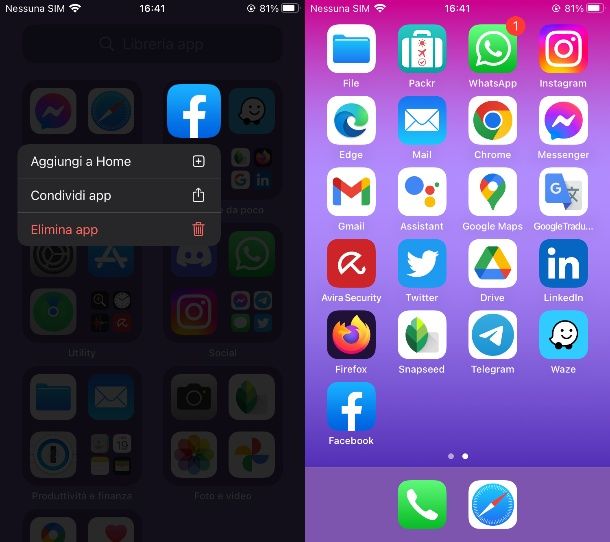
Se utilizzi iOS 14 o successivi oppure iPadOS 15 o successivi, puoi ripristinare l’icona dell’app Facebook nella schermata Home del tuo iPhone/iPad semplicemente trascinandola dalla Libreria app. Non è un’operazione difficile, ti spiego come fare.
Per prima cosa, accedi alla Libreria app (la schermata alla destra dell’ultima pagina della Home screen) e vedi se l’icona di Facebook è presente in una delle cartelle generate automaticamente dal sistema operativo (es. Social).
Dopo aver individuata, fai un tap prolungato su di essa e seleziona l’opzione Aggiungi a Home, per riportarla in Home screen (significa che l’app era stata solo rimossa dalla Home screen e non disinstallata o nascosta con qualche restrizione).
Installare l’app di Facebook
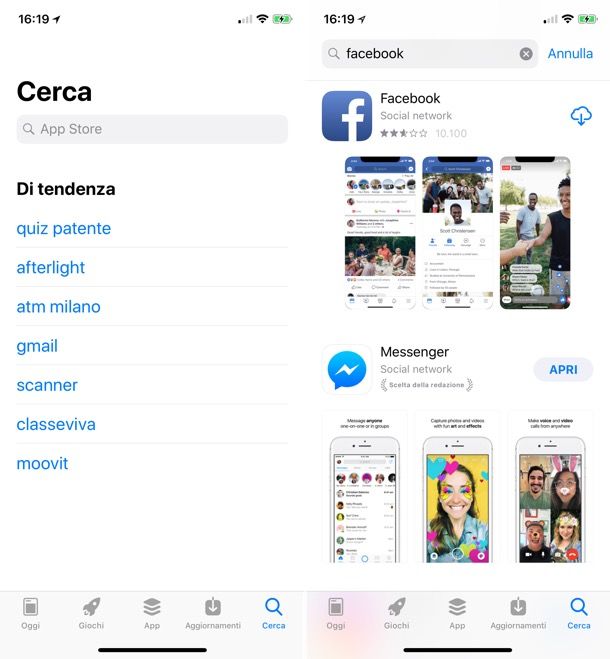
Se l’icona di Facebook è scomparsa dal tuo iPhone o dal tuo iPad è perché, molto probabilmente, l’app è stata disinstallata per sbaglio. Va quindi scaricata e installata nuovamente dall’App Store. Prima di procedere, però, fai un paio di verifiche.
- Richiama la barra di ricerca di Spotlight, effettuando uno swipe dal centro dello schermo verso il basso in qualsiasi pagina della Home screen (su iPhone puoi riuscirci anche facendo tap sul pulsante Cerca situato nella parte inferiore della schermata Home) e cerca “facebook” all’interno di quest’ultima. Se l’icona di Facebook risulta disponibile e, selezionandola, si apre l’app del social network, significa che Facebook è ancora installato sul tuo device e, probabilmente, la sua icona è nascosta in qualche cartella. Provvedi, dunque, ad aprire tutte le cartelle presenti nella Home screen di iOS/iPadOS, individua quella che contiene Facebook e trascina l’icona del social network fuori da quest’ultima, facendo un tap prolungato su di essa e poi spostandola con il dito nella schermata Home del tuo dispositivo.
- Accedi al menu Impostazioni di iOS/iPadOS (l’icona grigia con gli ingranaggi che si trova in Home screen o nella Libreria app) e verifica che, in cima alla schermata che si apre, ci sia il tuo nome. In caso contrario, fai tap sulla voce Accedi al tuo iPhone o Accedi al tuo iPad e accedi con il tuo account iCloud (senza quest’operazione non potrai scaricare Facebook da App Store). Se ti serve una mano per attivare iCloud su iPhone, consulta il mio tutorial dedicato all’argomento.
Adesso, se l’applicazione di Facebook non risulta effettivamente installata sul tuo device e hai bisogno di reinstallarla, apri l’App Store (l’icona della lettera “A” su fondo azzurro che trovi in home screen), seleziona la scheda Cerca che si trova in basso a destra e cerca “facebook” nella barra in alto.
Fatto ciò, seleziona l’icona di Facebook dai risultarti della ricerca e pigia sull’icona della nuvola o sul pulsante Ottieni per avviare il download dell’app. Se necessario, verifica la tua identità tramite Face ID, Touch ID o password dell’ID Apple. Se stai leggendo questa guida direttamente dal tuo iPhone o iPad, puoi aprire la pagina di App Store dedicata a Facebook facendo tap qui.
Ci siamo! Adesso torna nella home screen di iOS/iPadOS e lì dovresti trovare l’icona di Facebook: fai tap su di essa, effettua l’accesso al tuo account e rimettiti in contatto con tutti i tuoi amici (naturalmente ritroverai le amicizie, i like, le foto e tutti gli altri contenuti che avevi lasciato prima che l’app fosse “scomparsa” dal tuo iPhone o iPad).
Nota: le indicazioni che ti ho appena dato valgono anche per Messenger, l’applicazione di messaggistica che permette di chiamare e videochiamare i contatti di Facebook.
Creare un’icona alla versione Web di Facebook
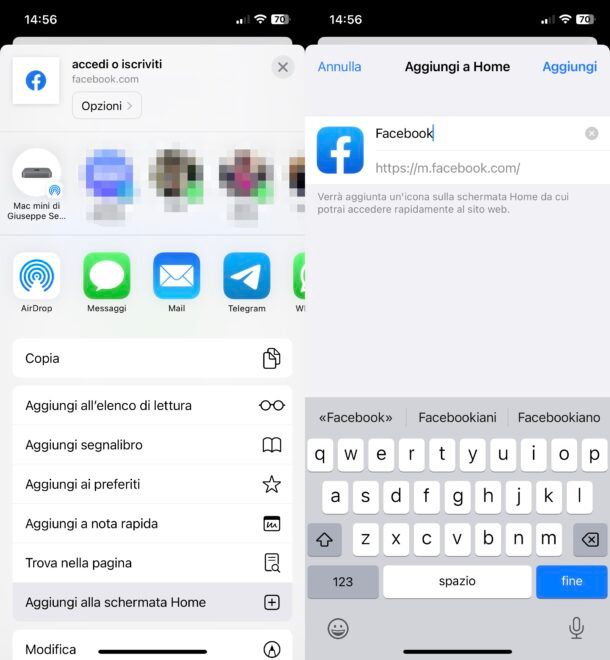
Su iOS è possibile creare un collegamento rapido alla versione Web del social network, da visitare quindi tramite il browser predefinito del dispositivo (nel caso di iPhone e iPad, Safari).
Se l’idea ti stuzzica e vuoi creare l’icona di Facebook Web sul tuo iPhone o iPad, apri Safari, collegati a facebook.com e, se necessario, effettua l’accesso al tuo account. A questo punto, premi sull’icona della condivisione (il quadrato con la freccia verso l’alto) e seleziona la voce Aggiungi alla schermata Home. Digita, infine, il nome che vuoi assegnare all’icona (ti consiglio Facebook) e premi sulla voce Aggiungi (in alto a destra) per completare la procedura.
Perfetto: ora hai un’icona di Facebook in Home screen che, se selezionata, permette di accedere alla versione Web del social network (con meno funzioni rispetto all’app, ma molto più rapida da caricare e usare) direttamente tramite Safari.
Come ripristinare l’icona di Facebook sul desktop
Utilizzi Facebook dal tuo PC e vuoi sapere come mettere l’icona di questo social network sul desktop? Niente di più semplice! Qui di seguito trovi tutte le informazioni di cui hai bisogno.
Ripristinare l’icona dell’app Facebook su Windows
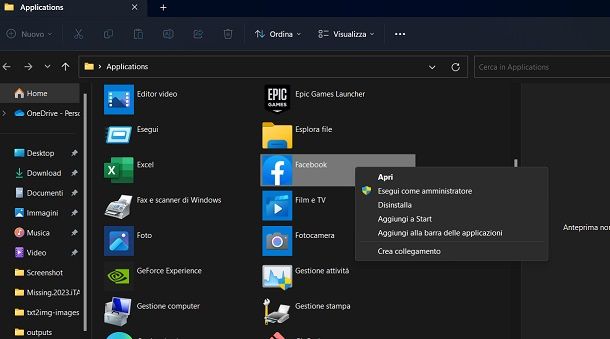
Per ripristinare l’icona dell’app Facebook su Windows 10 o Windows 11, innanzitutto, esegui una combinazione di tasti premendo Win+R sulla tua tastiera. Questo aprirà l’utility Esegui, che ti consentirà di accedere a diverse funzionalità di Windows. Fatto ciò, nel riquadro che ti viene mostrato, inserisci il seguente comando: explorer shell:AppsFolder e premi il tasto Invio sulla tua tastiera.
Verrà aperta la cartella di Esplora File, mostrando una lista di applicazioni installate sul tuo computer. Scorri l’elenco, individua l’app Facebook e fai clic destro su di essa. Nel menu contestuale, seleziona l’opzione Crea collegamento. A questo punto, potrebbe apparire una notifica a schermo che ti chiede se desideri creare un collegamento dell’app sul desktop. Assicurati di rispondere Sì per procedere con la creazione dell’icona dell’applicazione sul desktop.
In alternativa, avvia l’app Facebook su Windows, fai clic sull’icona (…) in alto e seleziona la voce Impostazioni app dal riquadro che visualizzi. Nella schermata che ti viene mostrata, premi sulla dicitura Crea collegamento sul desktop e il gioco è fatto!
Ripristinare l’icona alla versione Web di Facebook
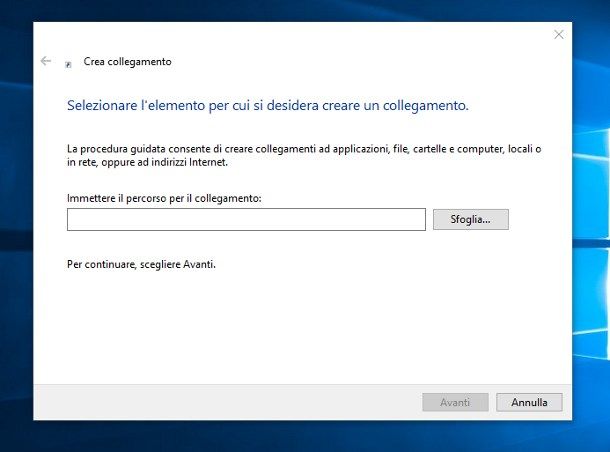
Hai appena scoperto che l’icona del sito Web di Facebook è scomparsa dal desktop del tuo PC/Mac e desideri ripristinarla al più presto? Non preoccuparti, ti spiegherò come riuscirci in pochi e semplici passaggi.
Su Windows, il metodo più rapido per creare un collegamento al sito Web di Facebook sul desktop è utilizzare la procedura guidata integrata per la creazione dei collegamenti. Per iniziare, fai clic destro su un punto vuoto del desktop e, nel menu contestuale, seleziona le voci Nuovo > Collegamento.
Nella schermata che ti viene mostrata, immetti l’indirizzo del sito Web di Facebook (https://www.facebook.com) nell’apposito campo di testo e fai clic sul pulsante Avanti per procedere. Digita dunque il nome da dare al collegamento (ad esempio Facebook) e premi il pulsante Fine per concludere la procedura e trovare l’icona del social network sul tuo desktop.
Se stai utilizzando un Mac, puoi creare un collegamento rapido al sito Web di Facebook sul desktop, tramite Safari. Avvia dunque questo browser e recarti sul sito Web di Facebook.
Adesso, individua l’indirizzo del sito Web che visualizzi nella barra degli indirizzi di Safari e trascinalo direttamente sulla Scrivania del tuo Mac, per generare un’icona di avvio rapido. Più facile di così?!

Autore
Salvatore Aranzulla
Salvatore Aranzulla è il blogger e divulgatore informatico più letto in Italia. Noto per aver scoperto delle vulnerabilità nei siti di Google e Microsoft. Collabora con riviste di informatica e ha curato la rubrica tecnologica del quotidiano Il Messaggero. È il fondatore di Aranzulla.it, uno dei trenta siti più visitati d'Italia, nel quale risponde con semplicità a migliaia di dubbi di tipo informatico. Ha pubblicato per Mondadori e Mondadori Informatica.